Come modificare il tuo account Google predefinito su Android
Suggerimenti E Trucchi Per Android / / August 04, 2021
Annunci
Sappiamo tutti che i dispositivi Android e Google vanno di pari passo. Quando acquisti un dispositivo Android, devi configurare e accedere al tuo dispositivo utilizzando un account Google. Google consente la creazione di più account ma può esserci un solo account predefinito. Se hai due account Gmail separati con cui hai effettuato l'accesso al tuo dispositivo Android, devi disconnetterti da uno e accedere con il secondo per renderlo l'account predefinito. Sembra confuso. Bene, in questa guida ti spiegherò come farlo modificare il tuo account Google predefinito su un dispositivo Android.
Ho delineato i passaggi che devi seguire per cambiare il tuo account Google sul tuo dispositivo. Questa guida funzionerà per tutti i dispositivi Android. Quando rimuovi un account esistente per passare a un altro, le informazioni associate a tale account come messaggi, numeri di telefono e contatti verranno rimosse. Tuttavia, alcune di queste informazioni verranno ripristinate quando si tenta di accedere nuovamente con l'account precedente.

Cambia il tuo account Google predefinito su Android
Innanzitutto, rimuoviamo l'account predefinito.
Annunci
- Vai al impostazioni app
- Scorri verso il basso fino a Google. toccalo per aprirlo
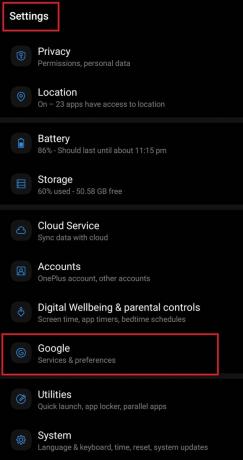
-
Tocca la freccia in basso accanto al tuo ID e-mail visualizzato sotto il nome del tuo account

- Quindi, tocca Gestisci account su questo dispositivo
- Sotto Conti scorri verso il basso fino a trovare gli account con cui stai accedendo al tuo dispositivo.
- Tocca a seleziona l'account che desideri rimuovere

- Quindi tocca Rimuovi l'account e confermare l'azione
Aggiunta del secondo account
Ora che abbiamo finito con la rimozione, aggiungeremo il secondo account rendendolo quello predefinito.
- Tocca impostazioni > vai a Google, tocca per aprirlo
- Quindi tocca il icona freccia in basso sotto il tuo nome Google [simile come abbiamo fatto nella sezione precedente]
- Quindi dal pop-up toccare Aggiungi un altro account
- Conferma con scanner di impronte digitali o password
- Quindi verrà visualizzata una pagina di accesso
- inserisci le tue credenziali e accedi
Si tratta di cambiare il tuo account Google predefinito sul tuo smartphone o tablet Android. Spero che questa guida ti sia stata utile.
Altre guide,
- Come rimuovere l'account Google collegato da Google Home
- Rimuovi l'account Google dal browser Chrome
- Come aggiungere un secondo utente con un account Google su Chromebook
Swayam è un blogger tecnologico professionista con master in applicazioni informatiche e ha anche esperienza con lo sviluppo di Android. È un convinto ammiratore del sistema operativo Stock Android e, oltre ai blog tecnologici, ama giocare, viaggiare e suonare / insegnare la chitarra.



![Come installare Stock ROM su Ginzzu RS93D [Firmware Flash File / Unbrick]](/f/bfb8a06891e33175bde065a6989b3fd1.jpg?width=288&height=384)